Najlepšie spôsoby, ako obnoviť odstránené fotografie a videá (09.15.25)
Nastávajú chvíle, keď omylom odstránime súbory z nášho telefónu alebo zámerne zbavíme fotografií a ľutujeme, pretože sme presvedčení, že neexistuje spôsob, ako získať stratené súbory. Našťastie má Android niekoľko možností obnovenia fotografií, ktoré umožňujú používateľom obnoviť fotografie, ktoré boli odstránené. Vyskúšajte možnosti uvedené nižšie.
Ako obnoviť odstránené fotografie pomocou počítača1. Recuva 
Recuva File Recovery je aplikácia tretej strany, ktorá obnovuje odstránené súbory a fotografie. Musíte si však aplikáciu nainštalovať do počítača a potom pripojiť svoje zariadenie Android pomocou kábla USB, aby ste mohli pomocou nej obnoviť odstránené súbory. Okrem obnovenia súborov, ktoré boli omylom odstránené, môžete tiež obnoviť súbory, ktoré boli odstránené chybami, vírusmi alebo zlyhaniami. Má užívateľsky prívetivé rozhranie, kde môžete filtrovať výsledky podľa názvu alebo typu súboru. Najlepšie na aplikácii Recuva je, že ju môžete použiť na obnovu odstránených súborov aj z poškodených alebo naformátovaných zariadení. Ak chcete pomocou programu Recuva obnoviť odstránené fotografie a súbory, postupujte takto:
- Stiahnite si a nainštalujte Recuva do svojho počítača. Po nainštalovaní spustite aplikáciu a pripojíte svoj telefón k počítaču pomocou USB.
- Vyberte typy súborov, ktoré chcete obnoviť. Môžete si vybrať všetky odstránené súbory, obrázky, piesne, dokumenty, videá, komprimované súbory alebo e-maily.
Ďalej vyberte umiestnenie súborov, ktoré chcete obnoviť. Vyberte možnosť Na konkrétnom mieste a potom prejdite na jednotku priradenú k vášmu zariadeniu. Kliknite na možnosť Ďalšie. - Kliknite na tlačidlo Štart a aplikácia automaticky vyhľadá vo vašom telefóne všetky odstránené súbory alebo fotografie. Môže to chvíľu trvať, v závislosti od toho, aký veľký je váš disk a koľko súborov je potrebné obnoviť.
- Po dokončení vyhľadávania sa otvorí nové okno so zoznamom všetkých odstránených súborov z vášho zariadenia. . Vyberte tie, ktoré chcete obnoviť, a potom kliknite na tlačidlo Obnoviť
- Ďalej vyberte jednotku, na ktorú chcete uložiť obnovený súbor, a to je všetko. Teraz si môžete svoje odstránené fotografie vychutnať alebo znova použiť svoje dokumenty.
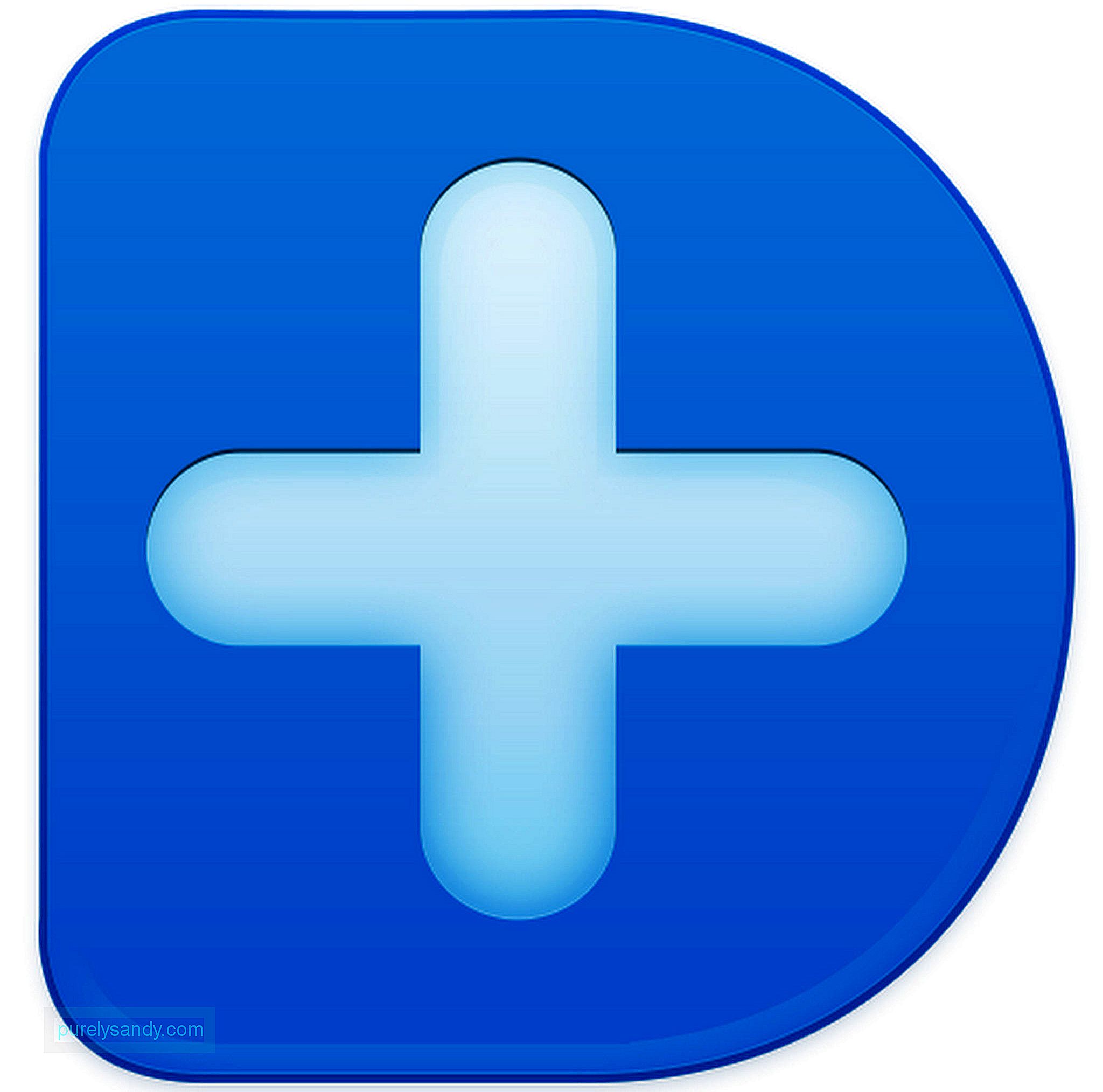
Je to ďalšia aplikácia tretej strany na obnovu fotografií, ktorá funguje rovnako ako Recuva. Aplikácia tiež umožňuje obnovenie odstránených súborov. Ak chcete používať program Wondershare Dr.Fone:
- Stiahnite si a nainštalujte aplikáciu najskôr do svojho počítača. Potom pripojte telefón s Androidom k počítaču pomocou kábla USB.
- Spustite aplikáciu. Zobrazí sa výzva na povolenie ladenia USB na zariadení Android. Prejdite na Nastavenia & gt; Informácie na vašom zariadení Android. Klepnutím na číslo zostavenia sedemkrát povolíte možnosti vývojára. Vráťte sa do Nastavenia , vyberte Možnosti pre vývojárov a povoľte Ladenie USB.
- Po pripojení zariadenia na karte Obnovenie dát systému Android . Vyberte typ súborov, ktoré chcete obnoviť. Ak chcete obnoviť odstránené fotografie, vyberte možnosť Galéria . Pomocou tejto aplikácie môžete tiež načítať odstránené kontakty, textové správy, históriu hovorov, správy a prílohy WhatsApp, zvukové súbory, videá a dokumenty. Kliknite na možnosť Ďalšie
- Aplikácia prehľadá váš telefón. Po zobrazení naskenovaných výsledkov môžete vybrať fotografie, ktoré chcete obnoviť, a potom kliknúť na tlačidlo Obnoviť .
- Vaše odstránené súbory sa automaticky obnovia do predchádzajúceho priečinka, v ktorom boli. odstránené.

- Na svojom rootovanom zariadení si stiahnite a nainštalujte aplikáciu DiskDigger undelete (root).
- Spustite aplikáciu a poskytnite superužívateľovi prístup k aplikácii DiskDigger. Máte dve možnosti: Základné prehľadanie , ktoré je určené pre nezakorenené zariadenia, a Úplné prehľadanie , ktoré vyžaduje zakorenené zariadenie. Vyberte druhú možnosť.
- Vyberte jednotku, na ktorej chcete obnoviť súbory. Vaše hlavné možnosti sú vnútorná pamäť a karta microSD.
- Aplikácia prehľadá vybratú jednotku a vyhľadá všetky odstránené súbory. Zaškrtnite políčka pri súboroch, ktoré chcete obnoviť, a klepnite na tlačidlo Obnoviť .

MobiKin Doctor je profesionálny softvér na obnovu fotografií pre Android. Umožňuje vám obnoviť odstránené správy, fotografie, videá, kontakty, hudbu a ďalšie súbory takmer pre všetky druhy zariadení so systémom Android. Ak chcete pomocou aplikácie MobiKin Doctor obnoviť odstránené fotografie a súbory, postupujte takto:
- Stiahnite si a nainštalujte MobiKin Doctor do svojho počítača.
- Pripojte svoje zariadenie k počítaču a povoľte ladenie USB podľa pokynov vyššie. Po aktivovaní ladenia USB aplikácia zistí vaše zariadenie a uvidíte ho na karte Obnovenie dát systému Android .
- Ak je vaše zariadenie rootované, môžete mu ho dať prístup superužívateľa a povoliť Kingroot.
- Aplikácia prehľadá zariadenie a vyhľadá všetky odstránené súbory. Výsledky vyhľadávania budú kategorizované podľa typu. Uvidíte všetky odstránené kontakty, správy, protokoly hovorov, fotografie, videá, zvuk a dokumenty.
- Ďalej vyberte súbory, ktoré chcete obnoviť. Ak sa chystáte obnoviť odstránené obrázky, vyberte možnosť Fotografie .
- Po výbere súborov, ktoré chcete obnoviť, kliknite na tlačidlo Obnoviť . v pravom dolnom rohu obrazovky.
Ďalším spôsobom, ako obnoviť odstránené fotografie a videá, je použitie aplikácie Kôš. Tieto aplikácie fungujú rovnako ako odpadkový kôš systému Mac a odpadkový kôš systému Windows, kde sú uložené všetky odstránené súbory. Toto sú niektoré z obľúbených aplikácií Kôš v Obchode Google Play a informácie o tom, ako ich používať.
1. Kontajner 
Kontejner je náprotivkom koša pre Android. Táto aplikácia vám umožní rýchlo obnoviť náhodne odstránené fotografie a videá bez toho, aby ste do telefónu alebo počítača museli inštalovať čokoľvek iné. Ak chcete používať program Dumpster, postupujte takto:
- Aplikáciu si stiahnite a nainštalujte z Obchodu Google Play .
- Spustiť aplikáciu a udeliť prístup ku všetkým žiadostiam o povolenie, ktoré si od nej aplikácia vyžaduje.
- Pri úvodnom nastavení postupujte podľa pokynov na obrazovke.
- Vyberte, aké typy súborov chcete uložiť (napr. obrázky, videá, hudba, dokumenty a ďalšie.)
- Po dokončení nastavenia sa zobrazí prehľad súborov, ktoré kontajner Dumpster uložil. Keď odstránite jeden zo svojich súborov alebo fotografií, uvidíte, že sa pridá do súborov v Dumpsteri.
- Ak chcete obnoviť odstránený súbor, vyhľadajte ho v Dumpsteri. Súbory môžete triediť podľa typu, veľkosti, typu a názvu.
- Ak chcete obnoviť súbor, ktorý bol odstránený len nedávno, môžete ich zoradiť tak, aby sa zobrazili naposledy pridané súbory.

ES File Explorer je aplikácia pre správu súborov pre Android. Okrem usporiadania súborov na jednom mieste môže vytvoriť aj kôš pre všetky vaše odstránené súbory. Kôš aplikácie môžete povoliť na ľavom bočnom paneli rozhrania aplikácie.
ZáverAk teda omylom odstránite svoje obľúbené fotografie, neprepadajte panike. Existuje veľa možností obnovenia súborov a fotografií, ktoré vám pomôžu načítať odstránené súbory. Ďalším tipom je, že odstránené súbory budú s pribúdajúcim časom iba významné a je ľahké sa stratiť, keď hľadáte tie, ktoré potrebujete obnoviť. Udržujte svoje súbory v poriadku pomocou aplikácie, ako je nástroj na čistenie Androidu, ktorý odstráni nepotrebné súbory v telefóne, aby sa nehromadili a neovplyvňovali výkon vášho zariadenia. Tiež vám bude ľahšie vyhľadávať naposledy odstránené súbory, pretože váš zoznam nebude taký dlhý.
YouTube Video: Najlepšie spôsoby, ako obnoviť odstránené fotografie a videá
09, 2025

